修图工具美图秀秀制作靓丽水印全程图解
发布时间:2017-01-04 来源:查字典编辑
摘要:对于很多不会修图的人来说,美图秀秀真的是一个简单好用的修图工具。今天,小编跟大家分享一个关于美图秀秀轻轻松松制作靓丽水印的教程。美图秀秀制作...
对于很多不会修图的人来说,美图秀秀真的是一个简单好用的修图工具。今天,小编跟大家分享一个关于美图秀秀轻轻松松制作靓丽水印的教程。

美图秀秀制作靓丽水印
运行美图秀秀,选择“新建”;
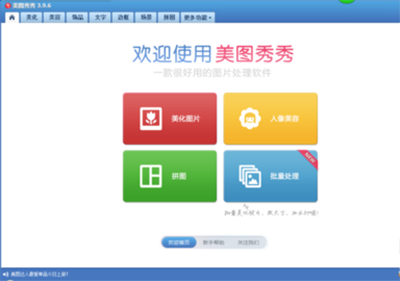
美图秀秀制作靓丽水印
设置大小,背景一定要选择“透明”哦;
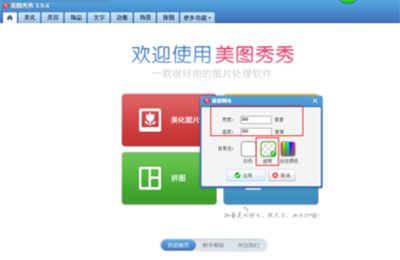
美图秀秀制作靓丽水印
新建的背景OK了,然后选择“饰品”;
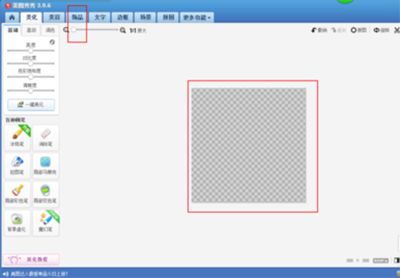
美图秀秀制作靓丽水印
选择“潮流涂鸦”,可以自己选择哦;
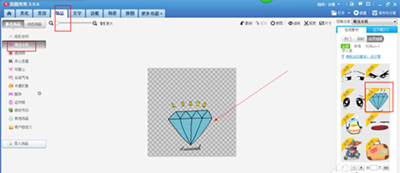
美图秀秀制作靓丽水印
然后选择“文字”;
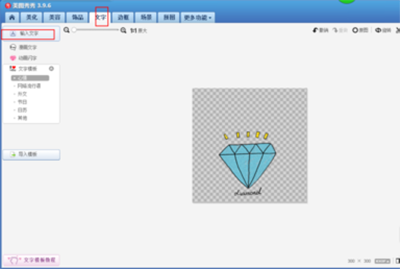
美图秀秀制作靓丽水印
编辑文字;
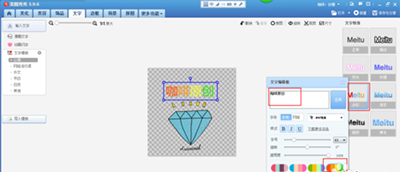
美图秀秀制作靓丽水印
保存自己的水印成果。
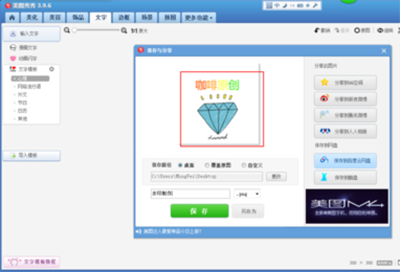
美图秀秀制作靓丽水印
怎么样,是不是很简单呢,希望对大家有所帮助。


